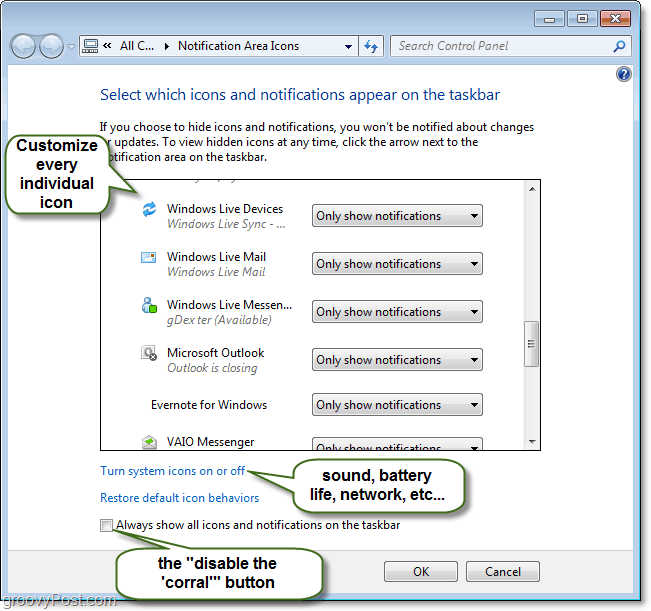כיצד לאפס את אפליקציית ההגדרות של Windows 10
מיקרוסופט Windows 10 גיבור / / May 04, 2021

עודכן לאחרונה ב

מיקרוסופט ממשיכה להעביר כלים וכלי מערכת קלאסיים יותר לאפליקציית ההגדרות ב- Windows. אך ייתכן שיגיע הזמן בו ההגדרות לא יופעלו. או, אולי זה יושק ואז יקרוס. לא משנה מה המקרה, דרך מהירה לתקן את הבעיה היא לאפס את האפליקציה. כך ניתן לעשות זאת.
אפס את אפליקציית ההגדרות ב- Windows 10
איפוס אפליקציית ההגדרות הוא תהליך פשוט יחסית. התחל בלחיצה על כפתור התחל במקלדת. לאחר מכן סוּג:הגדרות בשדה החיפוש. אפליקציית ההגדרות צריכה להיות הראשונה ברשימת התוצאות. לחץ לחיצה ימנית עליו ואז לחץ על הגדרות אפליקציה. לחלופין, תוכל ללחוץ על "הגדרות אפליקציה" מתוצאות אפליקציית ההגדרות בעמודה השמאלית.
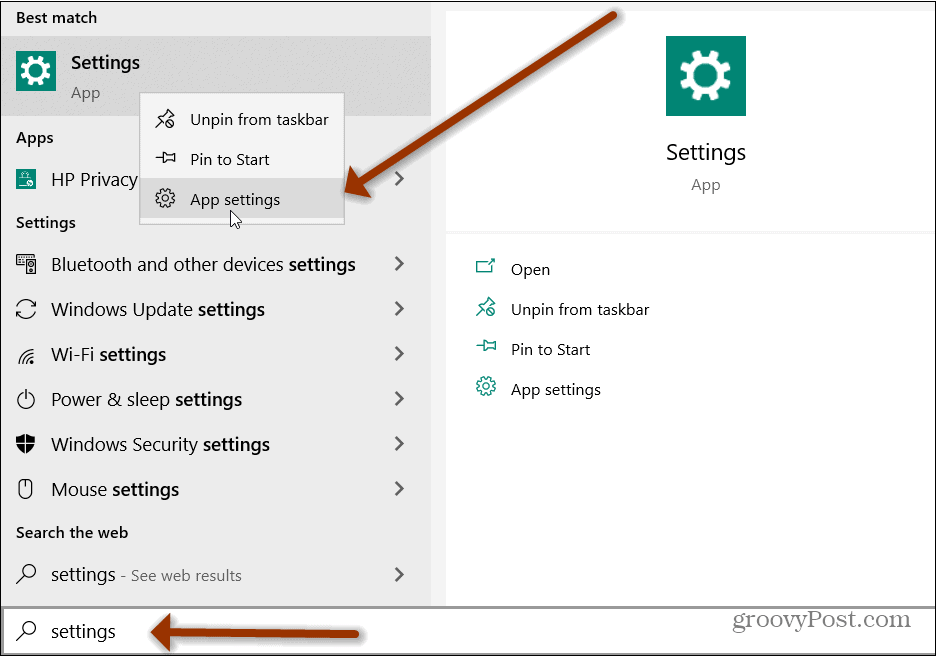
כאשר חלון ההגדרות נפתח, גלול מטה אל החלק "אפס" בדף ולחץ על אִתחוּל לַחְצָן.
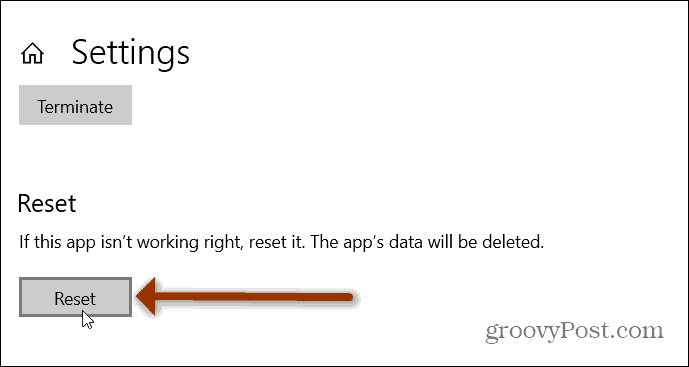
לאחר לחיצה על כפתור האיפוס, תופיע הודעה שתזכיר לכם שכל הנתונים וההעדפות של האפליקציה יימחקו. המשך ולחץ על כפתור איפוס בהודעה זו.
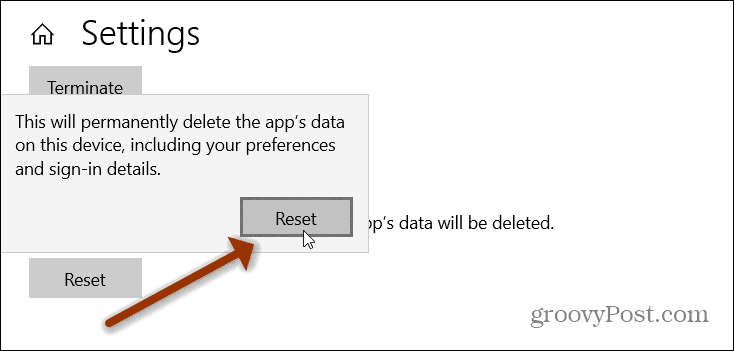
זה כל מה שיש בזה. אפליקציית ההגדרות שלך תאופס להגדרות ברירת המחדל ואתה אמור להיות מסוגל לפתוח אותה מתפריט התחל או באמצעות קיצור המקשים מקש Windows + I. זכור שתצטרך להיכנס ולבצע שינויים שהיו לך בעבר. כמו שלך הגדרות פרטיות, לדוגמה.
השתמש ב- PowerShell
אם אתה משתמש מנוסה, אתה יכול פשוט להשתמש ב- PowerShell כדי לאפס את האפליקציה. שים לב שאתה צריך לרוץ גרסה 20175 או גבוה יותר. ראשית, השיק פגז כוח מתפריט התחל.
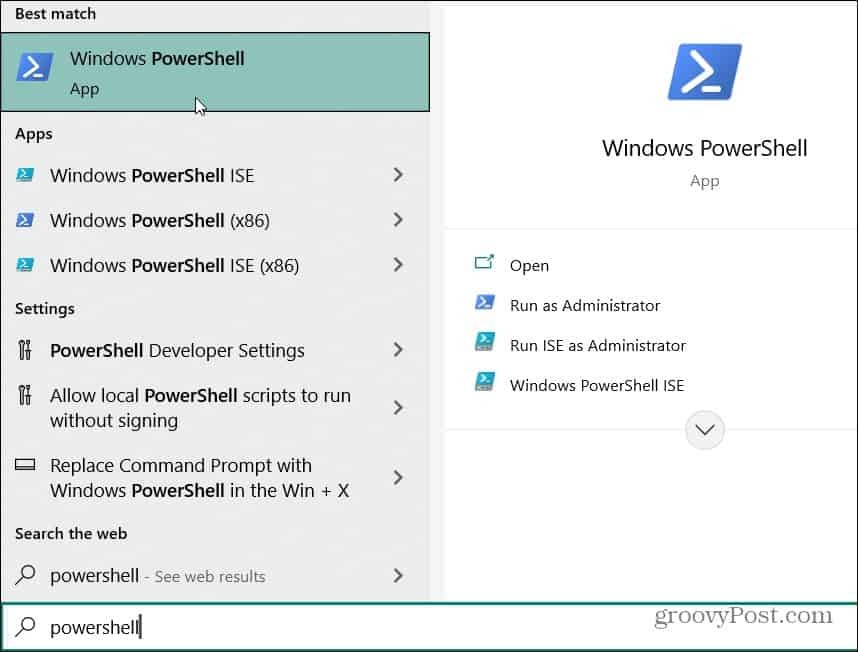
לאחר פתיחת PowerShell, הקלד או העתק והדבק את הקוד הבא ולחץ להיכנס.
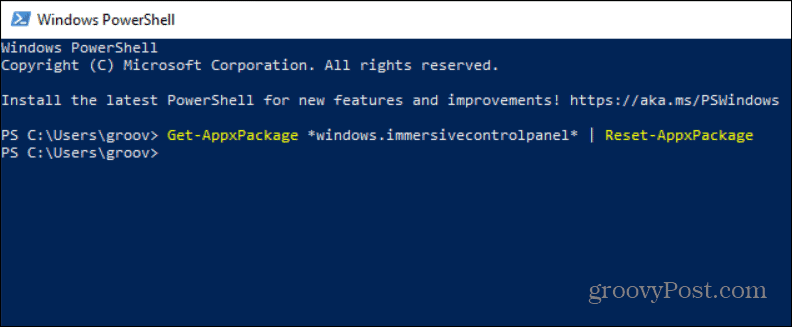
זהו זה! הודעת אישור לא תופיע. זה פשוט יאפס את אפליקציית ההגדרות ואתה יכול להתחיל.
קבל את קיצור הדרך חזרה לשורת המשימות
הערה: אם יצרת קיצור דרך להגדרות בשורת המשימות הוא יוסר במהלך תהליך האיפוס. אבל אתה יכול להוסיף אותו בחזרה בקלות.
פתח את תפריט התחל ולחץ באמצעות לחצן העכבר הימני על הגדרות. מהתפריט שעולה עבור אל עוד> הצמד לשורת המשימות.
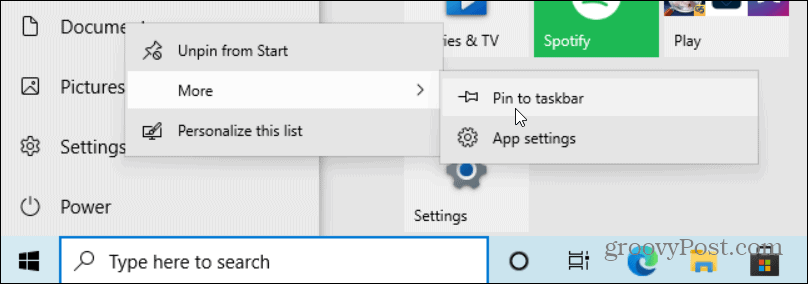
איפוס אפליקציית ההגדרות יכול להיות שימושי אם היא לא נפתחת או קורסת. לאחר שתאפס את האפליקציה זה אמור לעבוד עכשיו, ולא יהיו לך בעיות.
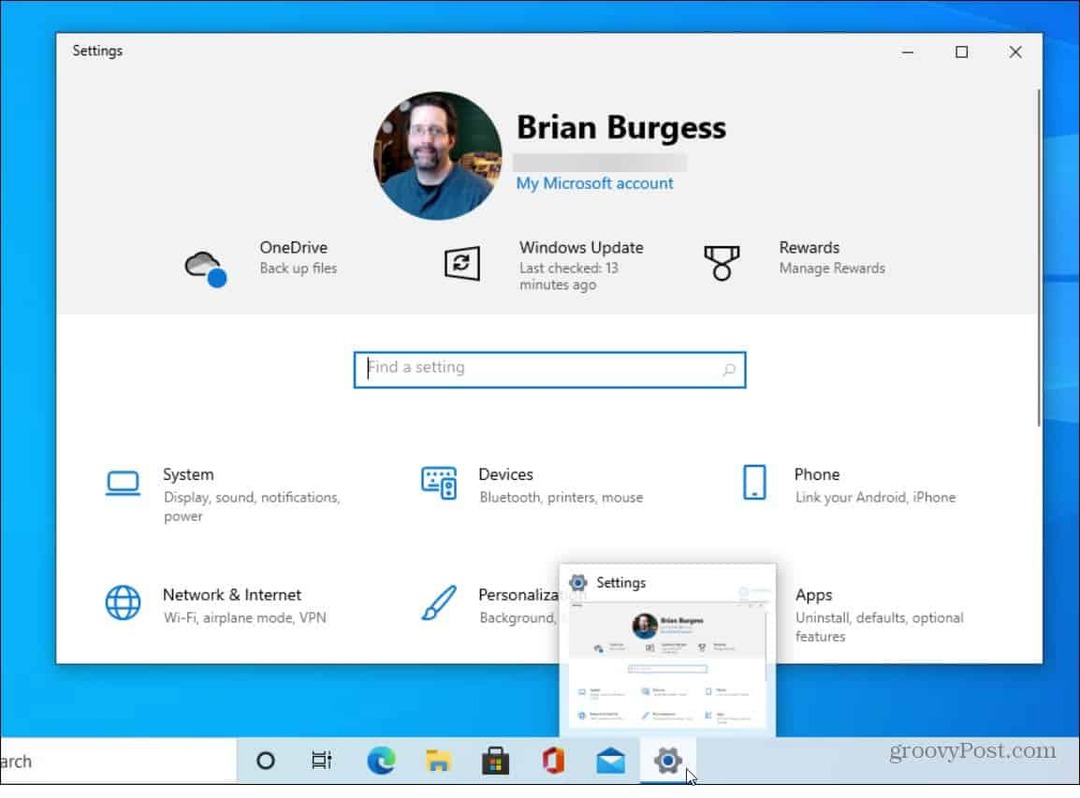
למידע נוסף על אפליקציית ההגדרות ב- Windows 10, בדוק כיצד לעשות זאת מצא הגדרות מערכת קלאסיות. וודא לקרוא כיצד להפעיל ו- הגדר את Windows 10 Sense Storage באפליקציית ההגדרות.
כיצד לנקות את המטמון של Google Chrome, קובצי Cookie והיסטוריית גלישה
Chrome מבצע עבודה מצוינת באחסון היסטוריית הגלישה, המטמון והעוגיות כדי למטב את ביצועי הדפדפן שלך באופן מקוון. איך שלה ...
התאמת מחירים בחנות: כיצד להשיג מחירים מקוונים בזמן קניות בחנות
קנייה בחנות לא אומרת שאתה צריך לשלם מחירים גבוהים יותר. הודות לערבות התאמת מחירים, תוכל לקבל הנחות מקוונות בעת קניות ב ...
כיצד מתנה מנוי של דיסני פלוס בכרטיס מתנה דיגיטלי
אם נהניתם מדיסני פלוס ורוצים לשתף אותו עם אחרים, כך תוכלו לקנות מנוי של דיסני + מתנה עבור ...
המדריך שלך לשיתוף מסמכים ב- Google Docs, Sheets ו- Slides
אתה יכול לשתף פעולה בקלות עם האפליקציות מבוססות האינטרנט של גוגל. הנה המדריך שלך לשיתוף ב- Google Docs, Sheets ו- Slides עם ההרשאות ...